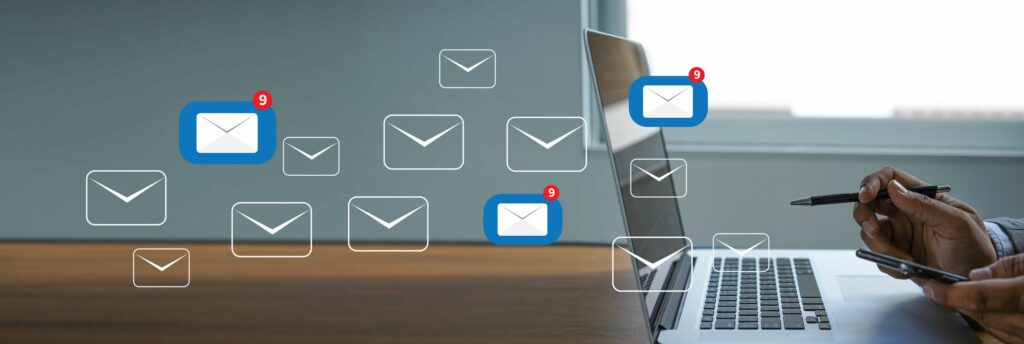
Veel websites geven hun e-mailadressen voor contact weer als mailto:-koppelingen, waardoor uw standaard e-mailclient of webgebaseerde e-mailservice wordt gestart wanneer u op de koppeling klikt. Als u Firefox gebruikt met een Gmail-account, wijzig dan de browserinstellingen om automatisch naar Gmail te gaan wanneer u een mailto:-link selecteert. Deze instructies zijn van toepassing op de Firefox-webbrowser op Windows- en macOS-besturingssystemen.
Gmail instellen als uw standaard e-mail in Firefox voor macOS
Wijzig de instellingen in Firefox om Gmail de standaard te maken voor mailto: links.
-
Selecteer de hoofdmenuknop, weergegeven door drie horizontale lijnen, die zich in de rechterbovenhoek van het browservenster bevindt.
-
Selecteer Voorkeuren. Je kunt ook meedoen over:voorkeuren in de Firefox-adresbalk in plaats van op dit menu-item te klikken.
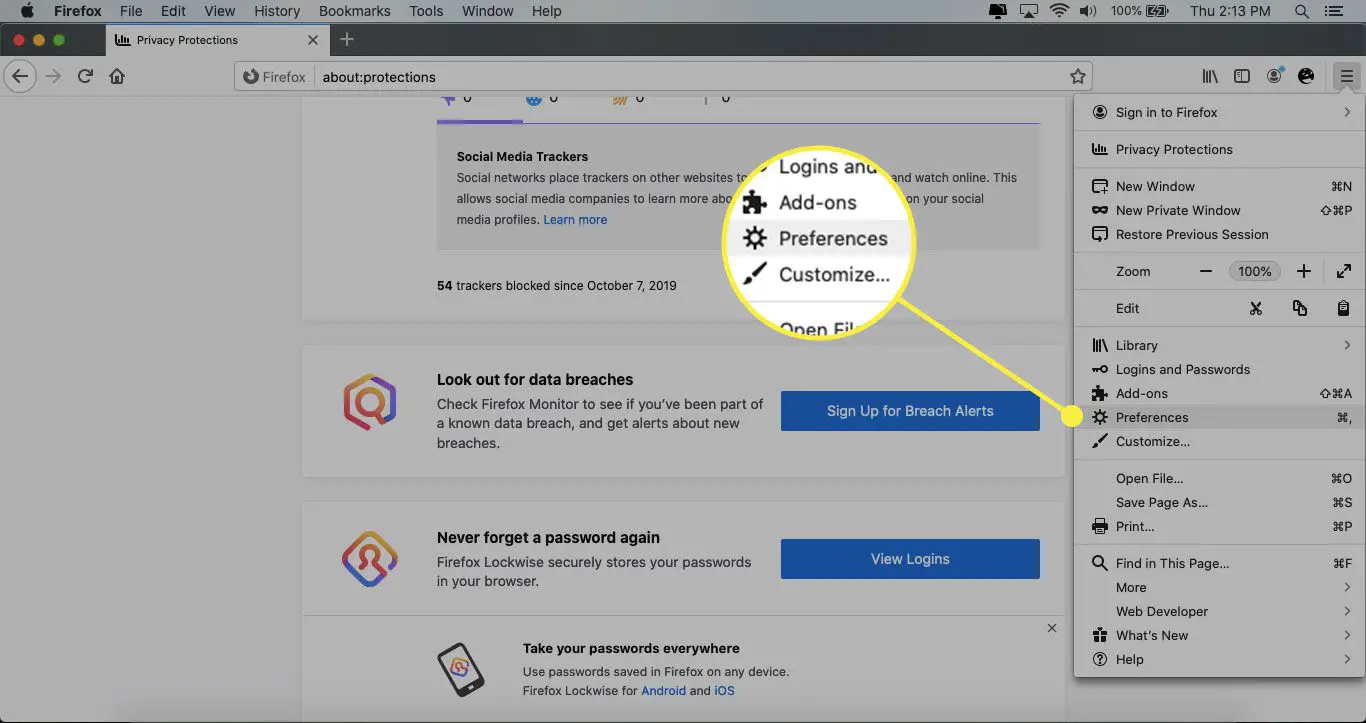
-
Ga naar de Algemeen tabblad.
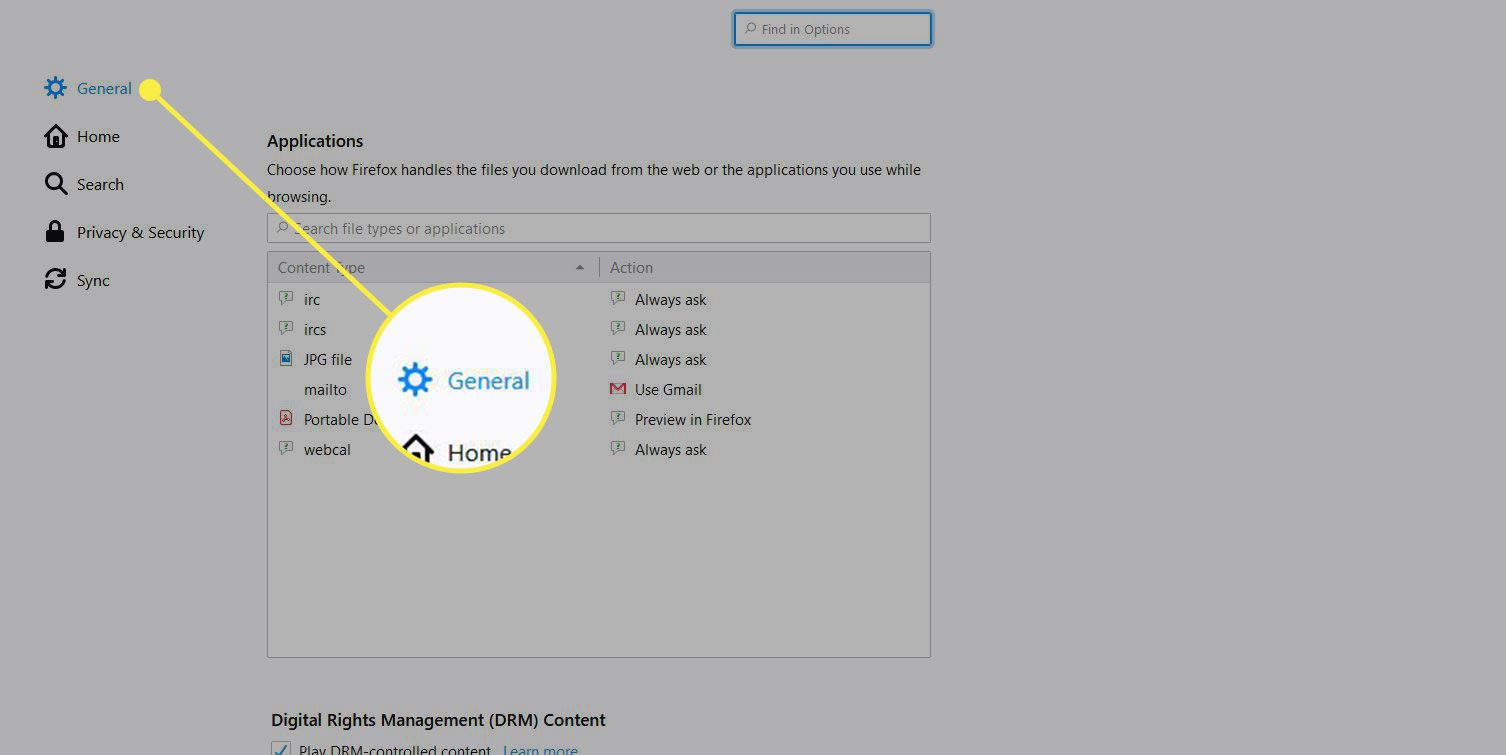
-
In de Toepassingen sectie, selecteer de Mailto vervolgkeuzemenu en kies Gmail gebruiken.
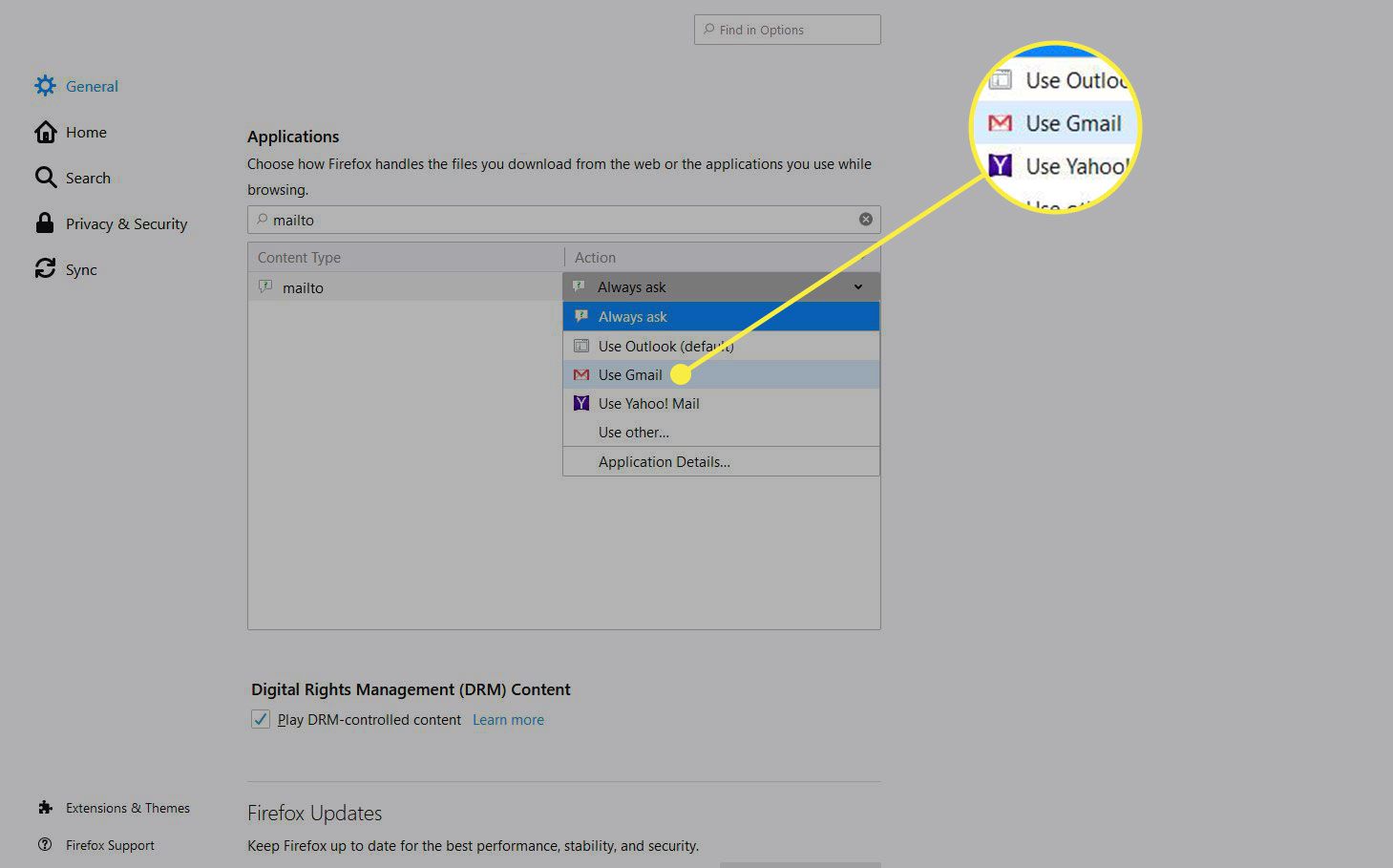
-
Sluit de Voorkeuren tabblad om terug te keren naar uw browsesessie. Gmail is nu uw standaard e-mailclient in Firefox.
Gmail instellen als uw standaard e-mail in Firefox voor Windows
Gmail als standaard instellen in Windows verschilt enigszins.
-
Selecteer de hoofdmenu knop, weergegeven door drie horizontale lijnen in de rechterbovenhoek van het browservenster.
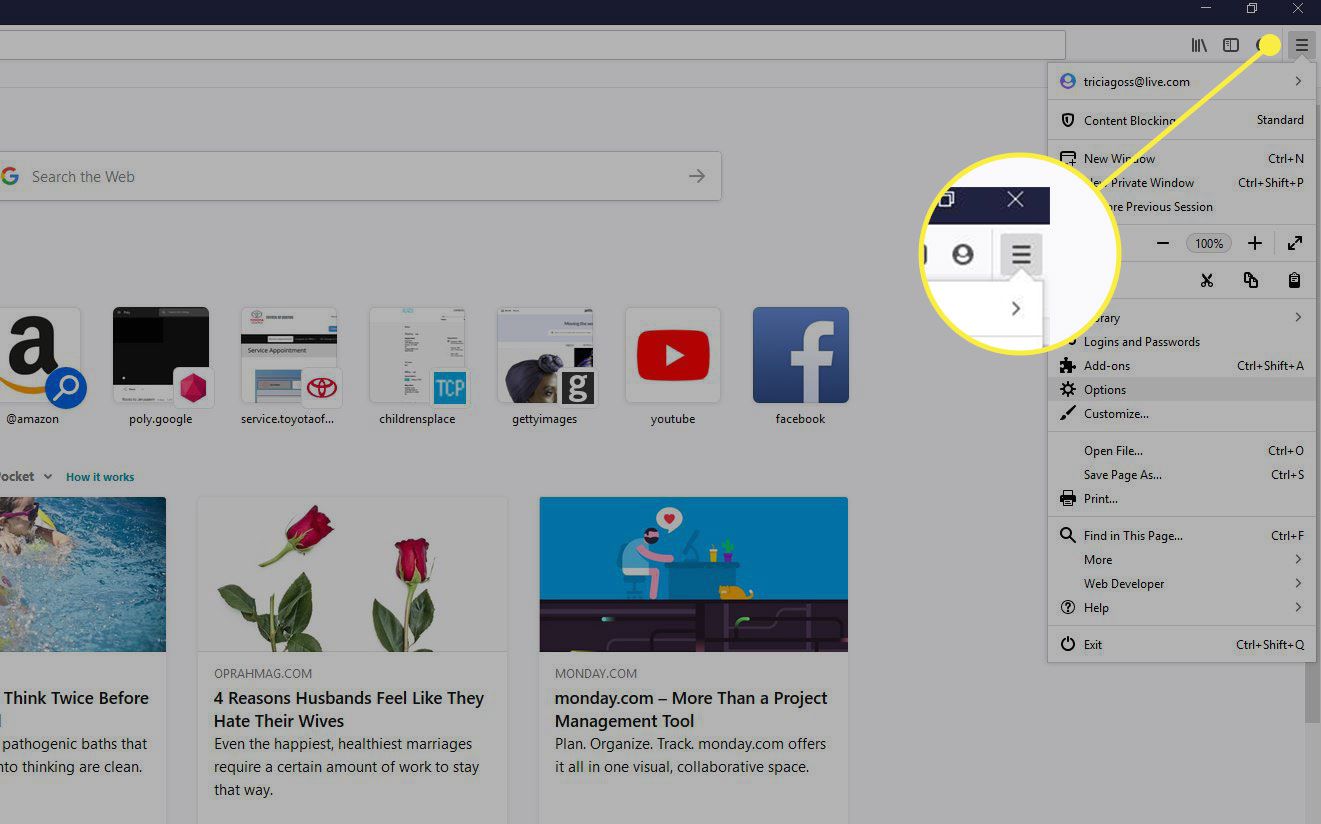
-
Selecteer Opties. Je kunt ook meedoen over:voorkeuren in de Firefox-adresbalk in plaats van op dit menu-item te klikken.
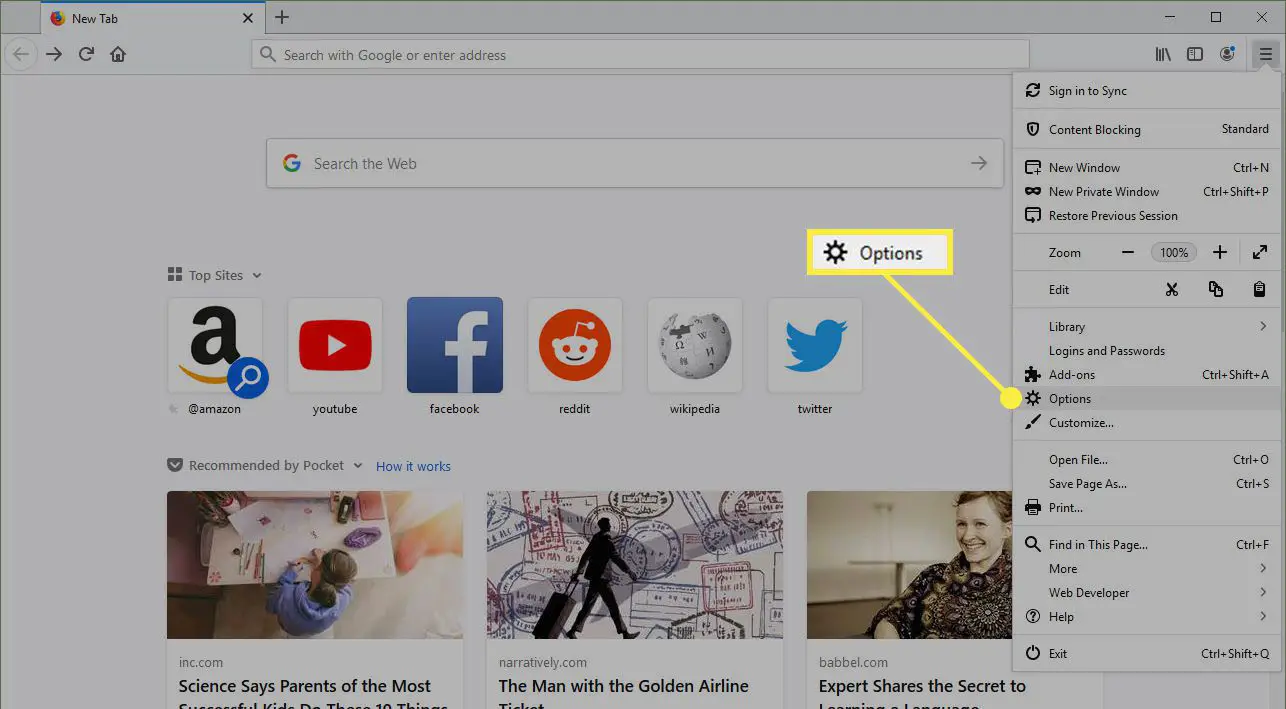
-
In de Algemene voorkeuren, scrol omlaag naar de Toepassingen sectie, en selecteer de mailto optie in de Inhoudstype kolom om de bijbehorende rij te markeren.
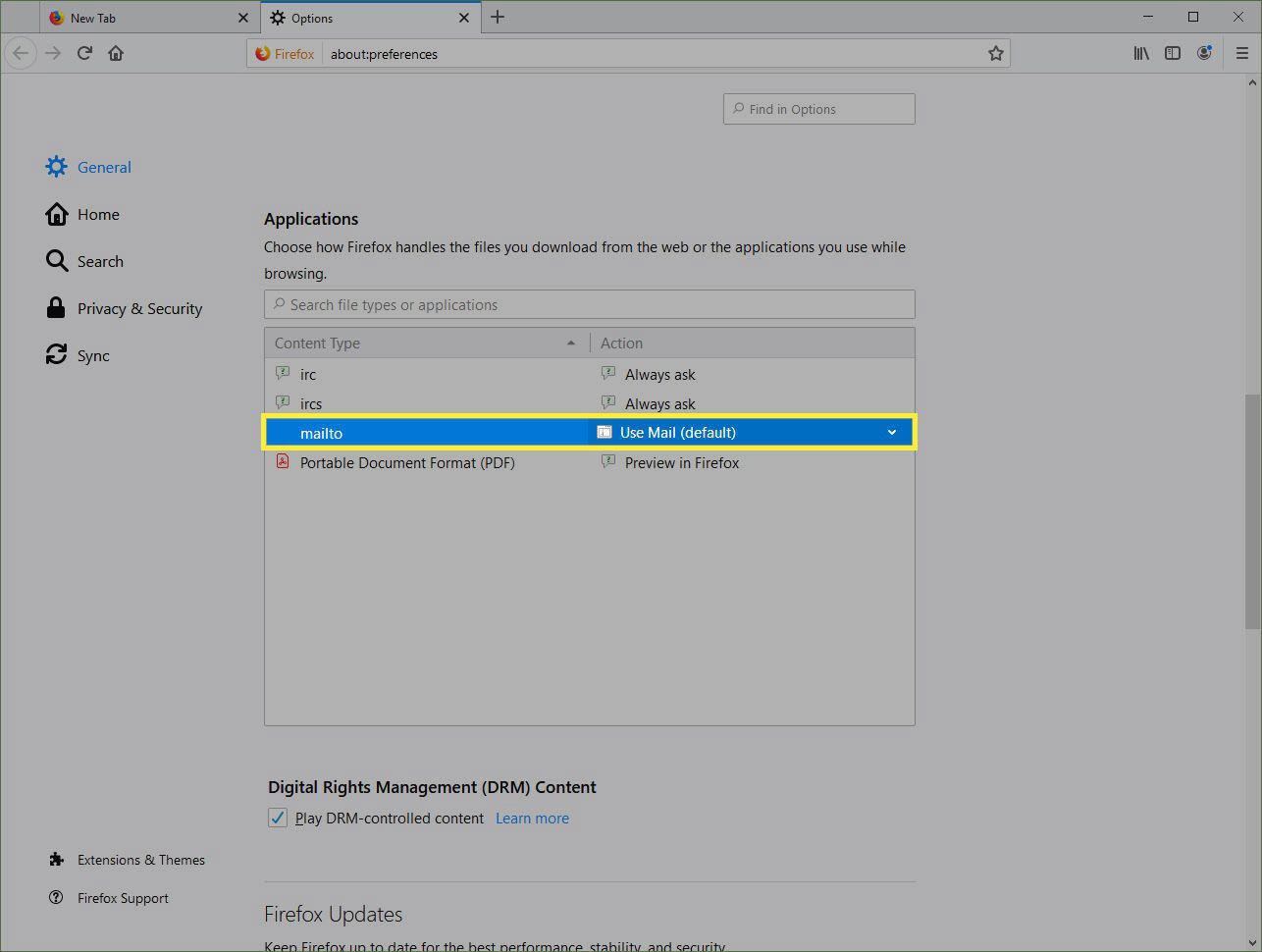
-
Selecteer het vervolgkeuzemenu in de Actie kolom. Kiezen Gmail gebruiken uit de lijst met opties.
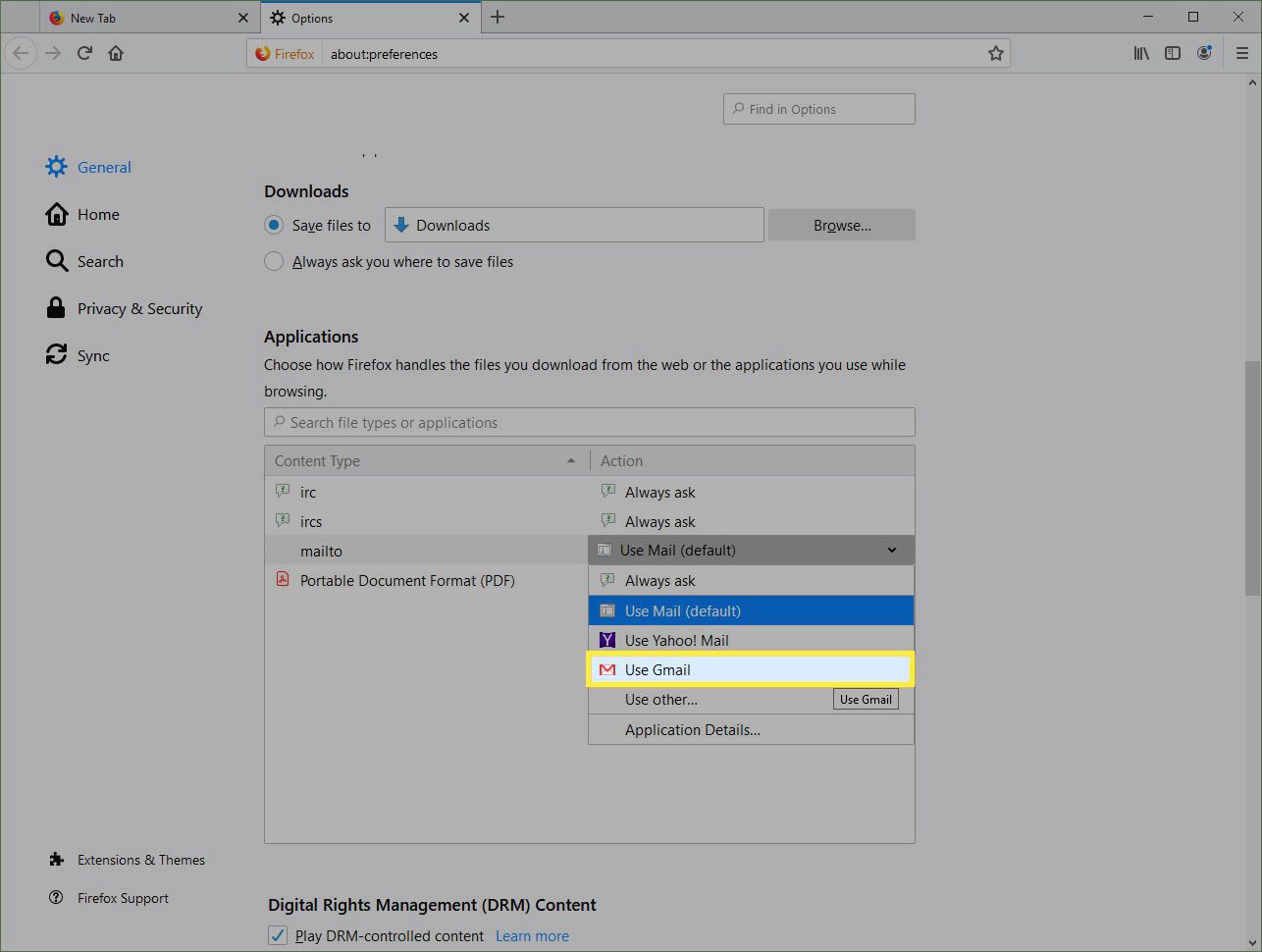
-
Sluit de Voorkeuren tabblad om terug te keren naar uw browsesessie. Gmail is nu uw standaard e-mailclient in Firefox.